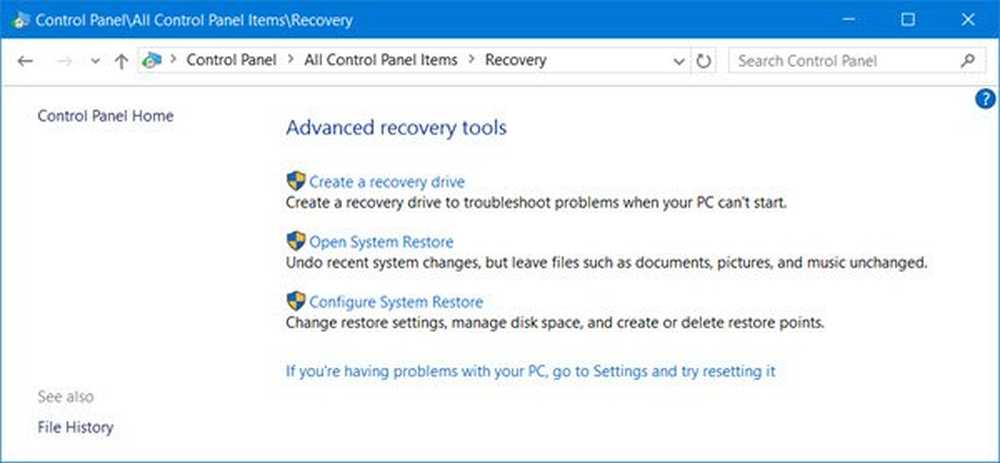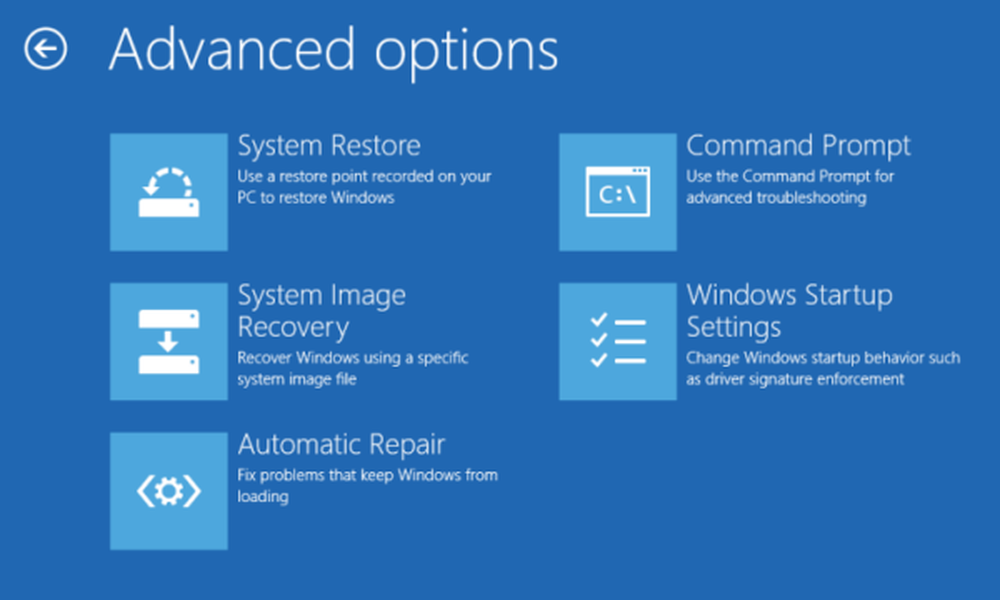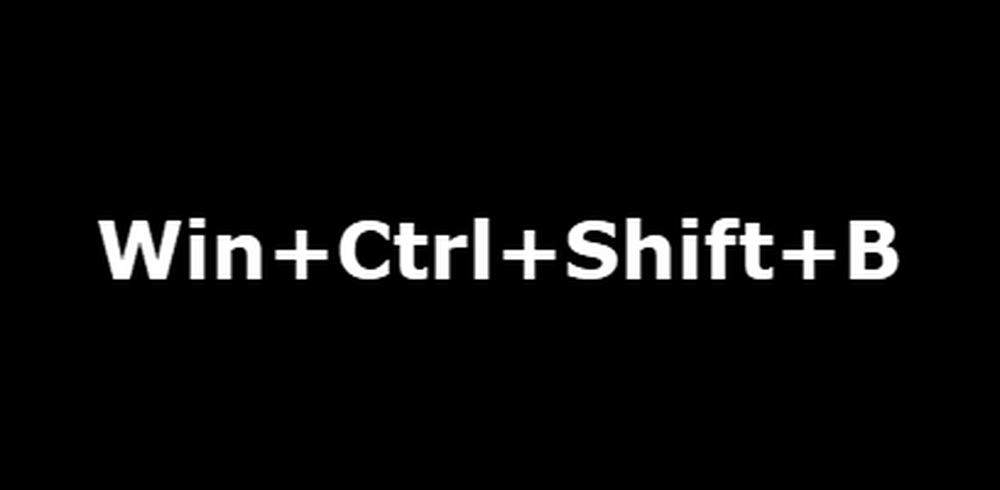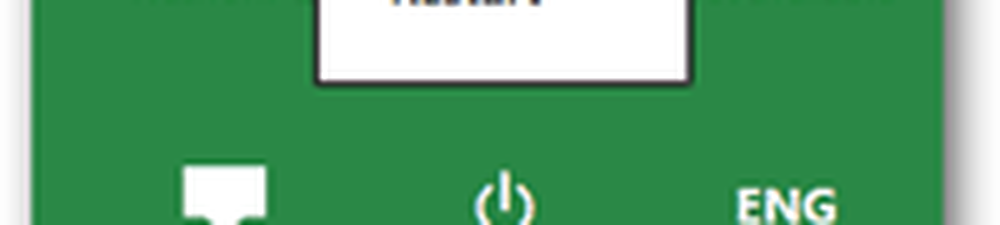Come riavviare Explorer in Windows 8

Riavvia Esplora risorse di Windows 8
Dal desktop, fare clic con il pulsante destro del mouse sulla barra delle applicazioni e selezionare Task Manager per aprirlo. Quindi selezionare la scheda Dettagli, fare clic con il pulsante destro del mouse su explorer.exe e Termina operazione.
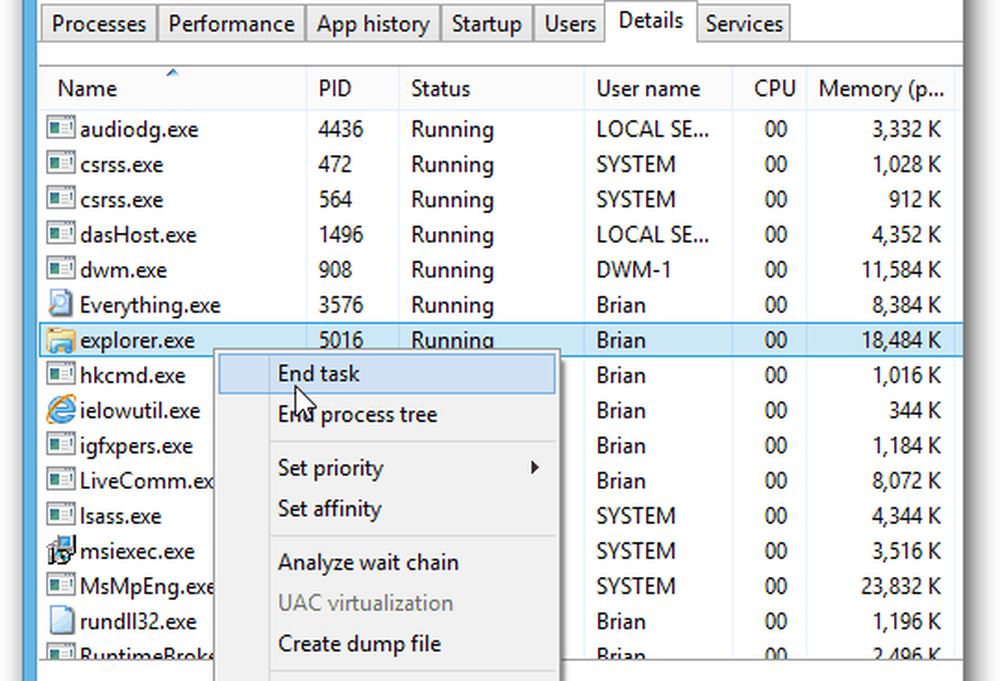
Quando viene visualizzato il messaggio di conferma, fare clic su Termina processo.
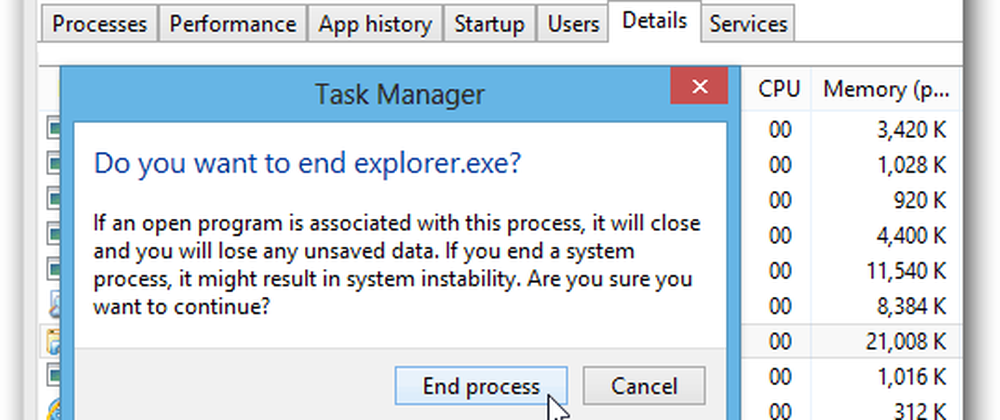
Tutto sparirà dallo schermo, ma non fatevi prendere dal panico. Task Manager rimane aperto, fare clic File >> Esegui nuova attività.
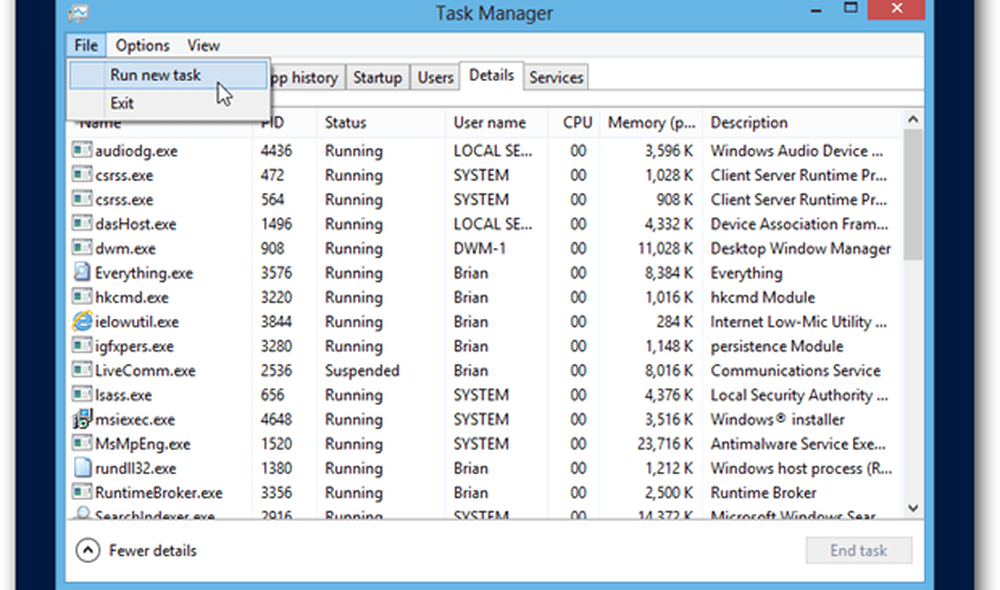
Nella casella Crea nuova attività genere: explorer.exe quindi fare clic su OK.
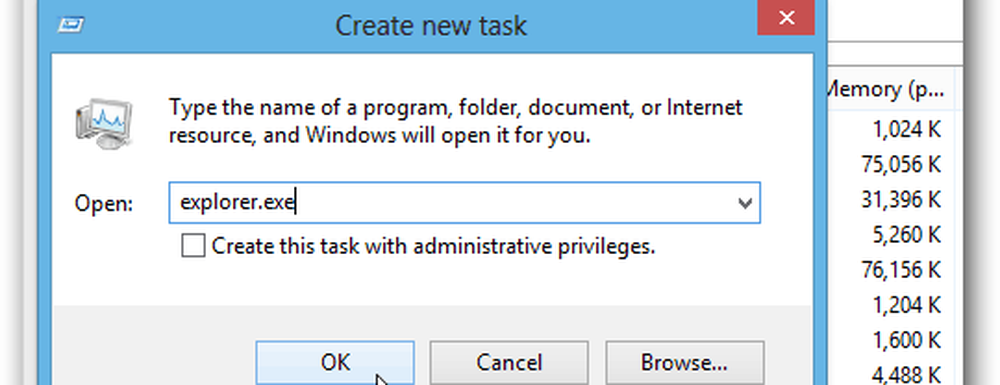
Ora tutto apparirà di nuovo sul desktop e dovrebbe funzionare correttamente.

Se utilizzi Windows 7, controlla come arrestare e riavviare Windows Explorer in modo semplice.